みなさんこんにちは!おさかなです!
今回は「【WordPress】「プラグイン」の追加方法」について、書いていこうと思います!
それでは、レッツゴー!!!!!
・WordPress初心者の方
・「プラグイン」の使い方を知りたい方
・「プラグイン」の追加方法を知りたい方
【WordPress】プラグインを追加してみよう!
それでは、早速「プラグイン」を追加してみましょう!
まず「ダッシュボード」>「プラグイン」>「新規追加」という項目をクリックします…!
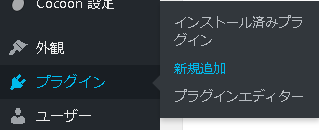
すると、「プラグインを追加」とう画面が表示されると思います…!
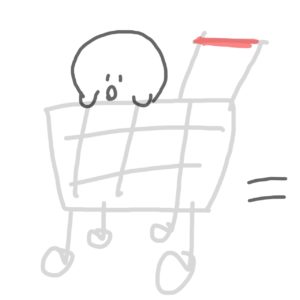
「検索ボックス」から、追加したいプラグインの名前を「検索」します…!
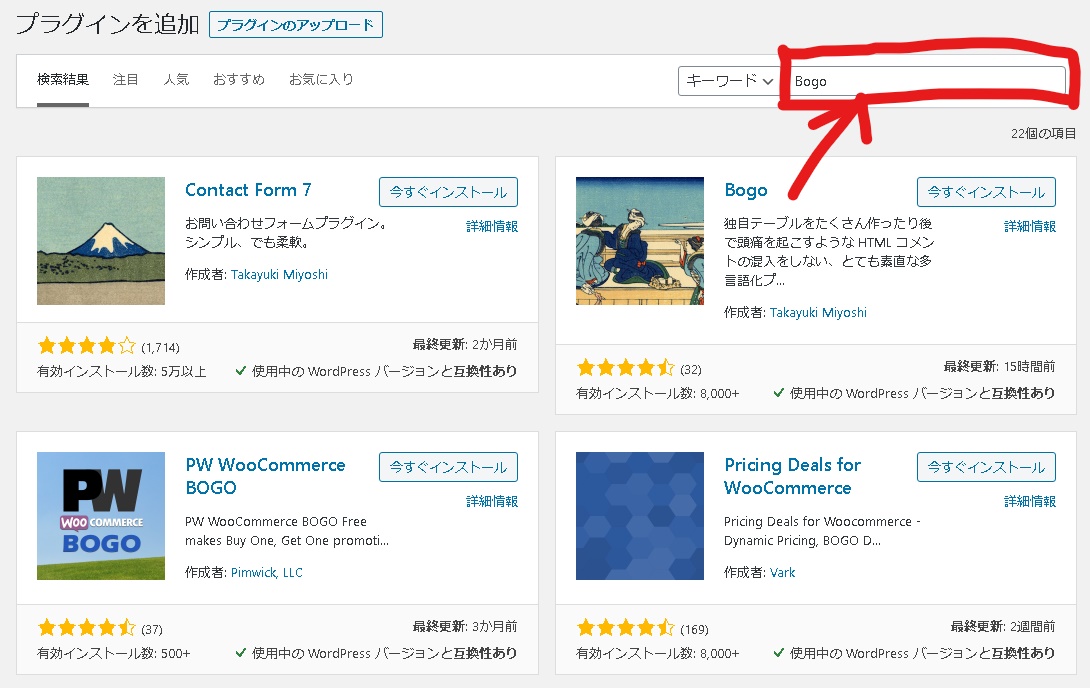
追加したいプラグインが表示されたら、右上にある「今すぐインストール」という青いボタンをクリックします!
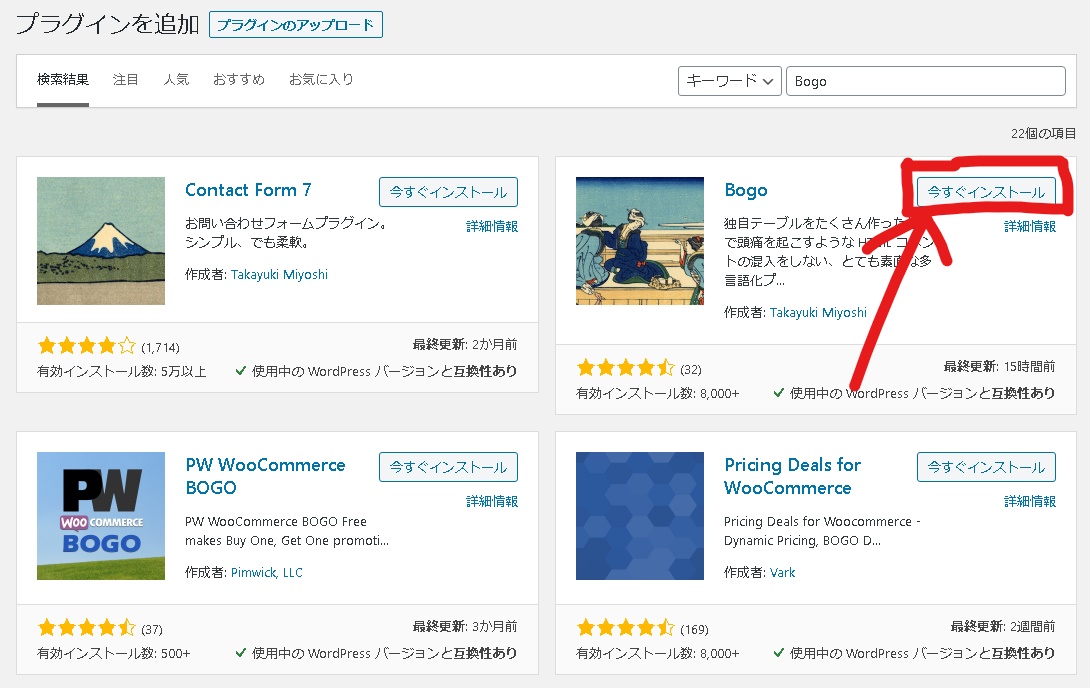
無事にインストールが完了したら、右上に「有効化」という青いボタンが出現すると思うので、クリックしてください!
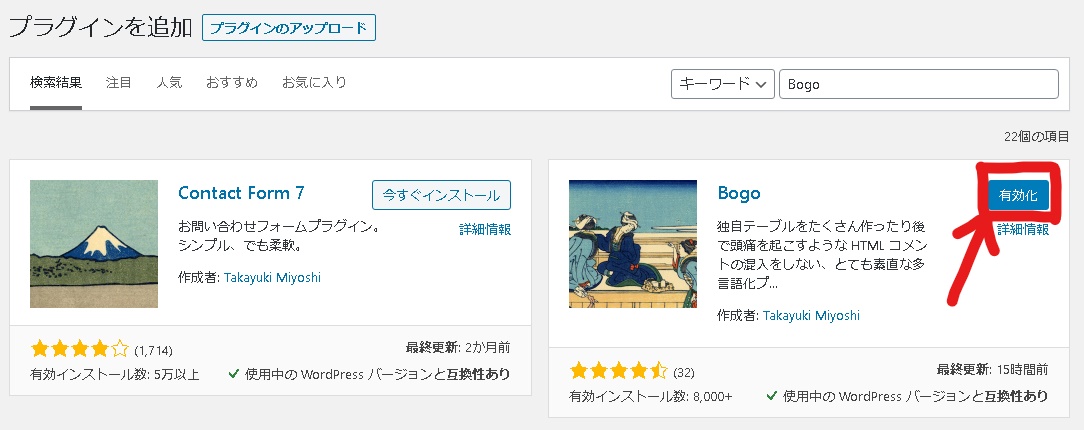
「プラグインを有効化しました。」という文字が表示されればOKです!
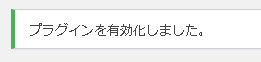
これでプラグインの追加は完了です!

おめでとう…!🌼


感想・まとめ
今回は「【WordPress】「プラグイン」の追加方法」について、書いていきました…!
いかがだったでしょうか?
「WordPress」において「プラグイン」はとても便利な機能なので、ぜひ積極的に試してみることをオススメします…!
ただ追加しすぎると、ちょっとサイトが重くなるので色々試して、「自分に合ったプラグイン」を見つけてみてください!

「おさかなび」でもオススメのプラグインを紹介していくよ!

おさかなびではプログラミング学習中の人、ブログ初心者に向けて、「デジタル時代を楽しむためのミニ知識」をご紹介しています!
ぜひ他のページも覗いてみてください…!
それでは今回はこの辺で!
ここまで読んでくださり、ありがとうございました!
おさかなでした!
【おさかなび-osakanav-】では、この記事の感想!おさかなへの応援メッセージ!おさかなに聞きたい事、質問!記事にしてほしい内容!などを大募集中!
「氏名」「メールアドレス」「内容」の3点をご記入の上「osakana1699@gmail.com」までご応募ください!


